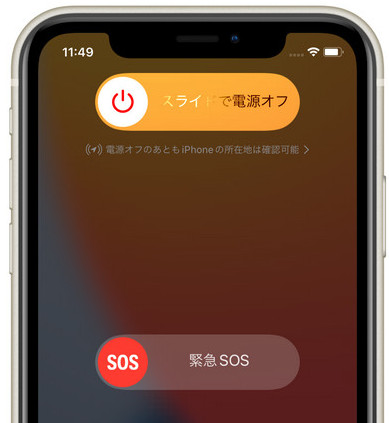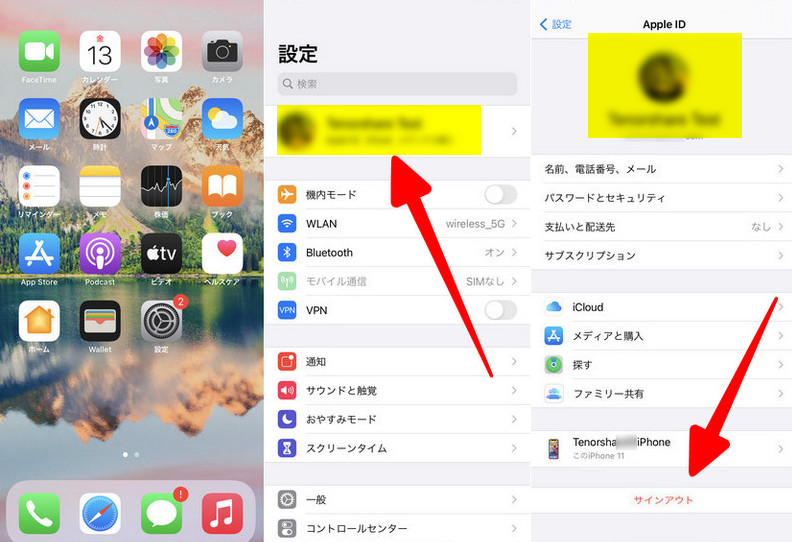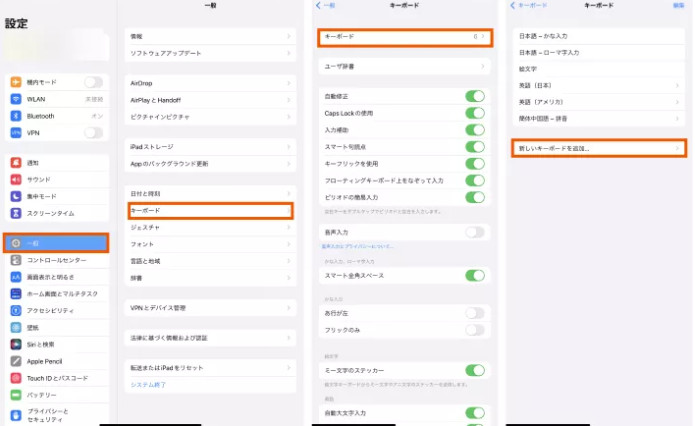【2025年最新】iPhoneでミュージックアプリが勝手に起動する時の対処法
 Kiyoko Tōru
Kiyoko Tōru- 更新日:2024-03-01 カテゴリ: iPhoneの修正
iPhoneをお使いの方々にとって、ミュージックアプリが勝手に起動するという問題は非常に迷惑なものです。幸いなことに、2024年現在の最新情報に基づいて、このような状況に対処する方法をいくつかご紹介できます。以下では、iPhoneでミュージックアプリが勝手に起動する場合の対処法について詳しく解説します。
対処1、ミュージックアプリを削除して再インストールする
ミュージックアプリが勝手に起動する問題に直面した場合、最初に試してみるべき方法は、ミュージックアプリを削除してから再度インストールすることです。
- ホーム画面でミュージックアプリを長押しします
- 左上の「-」アイコンをタップします
- 「アプリを削除」をタップします
- App Storeからミュージックアプリを再インストールします
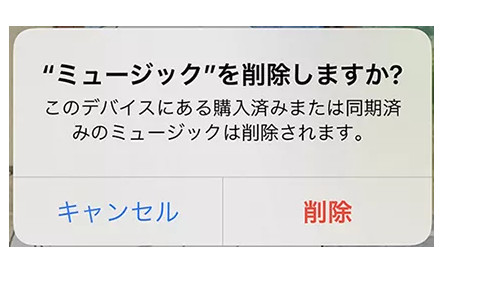
対処2、「“Hey Siri”を聞き取る」をオフにする
「Hey Siri」機能が誤作動して、音楽再生を指示してしまう可能性があります。
- 設定アプリを開く
- 「Siri」をタップします
- 「“Hey Siri”を聞き取る」をオフにします
これにより、ミュージックアプリでの再生中にSiriが誤って起動することを防ぐことができます。
対処3、ミュージック「通知を許可」をオフにする
ミュージックアプリを閉じてもiPhoneのロック画面から音楽は消えないので、誤って音楽アプリをタッチしてミュージックアプリを再起動してしまう可能性があります。 音楽アプリの通知設定を変更してロック画面から音楽を消す方法。 これにより、誤って音楽アプリを起動してしまう可能性が低くなります。
- 設定アプリを開く
- 「通知」をタップします
- 下にスクロールして「ミュージック」をタップします
- 「通知を許可」をオフにします
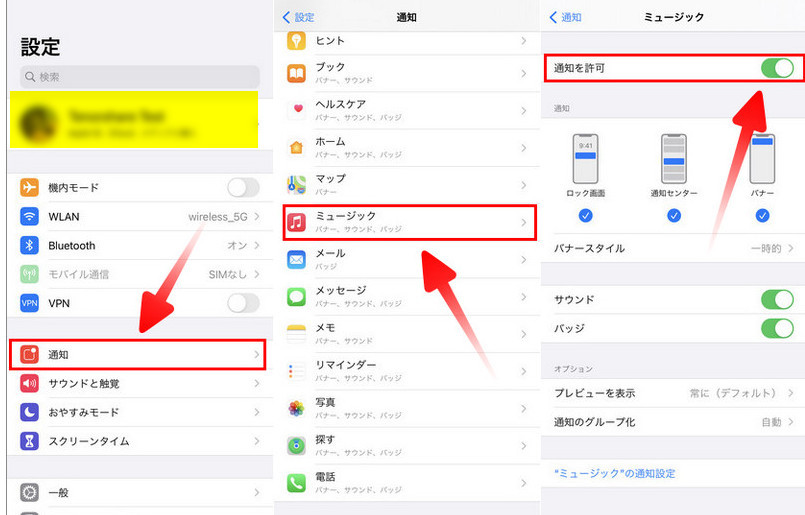
対処4、ミュージックアプリの利用機能を制限する
特定の機能が関係している場合、ミュージックアプリの利用機能を制限することで問題が解決することがあります。
- iPhoneのホーム画面から設定の中に入ります。
- 設定の一覧から「スクリーンタイム」選択します。
- スクリーンタイムの画面から「常に許可」項目をクリックします。
対処5、「Apple Musicを表示」をオフにしてみる
iPhoneのミュージックアプリでは、Apple Musicの関連コンテンツが表示されることがあります。これにより、一部のユーザーはミュージックアプリの動作が遅くなったり、不安定になったりすることがあります。
1.設定アプリからミュージックの項目に入ります。
2.「Apple Musicを表示」の部分をオフにします。
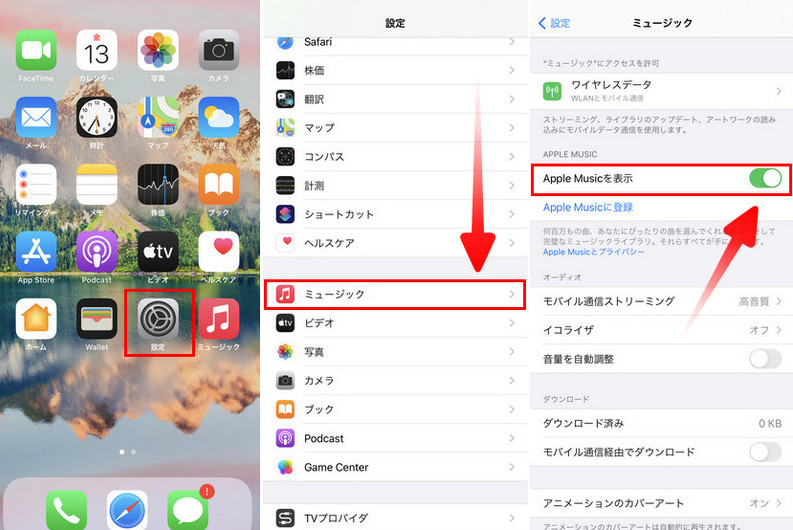
対処6、「Ultfone iOS System Repair」を使い、ミュージックアプリの不具合を解決する 上記の対処法を試したにも
上記の対処法を試したにもかかわらず、問題が解決しない場合は、iPhoneのシステムに何らかの不具合がある可能性があります。UltFone iOS System Repairというソフトウェアを使用すると、iPhoneのシステムを修復することができます。このソフトウェアは、iPhoneの不具合やパフォーマンスの問題を解決するために有効です。公式ウェブサイトからソフトウェアをダウンロードし、指示に従って修復プロセスを実行してみてください。
-
手順 1iOS System Repairを起動し、iPhoneを接続します。「開始」ボタンをクリック後、「普通モード」を選択して、「普通モード」ボタンをクリックします。

-
手順 2接続したiPhoneに適したファームウェアパッケージが検出され、ダウンロードできるようになります。一連の修復処理を開始する前に、正しいパッケージをダウンロードして下さい。

-
手順 3ファームウェアのダウンロードの完了後、「普通モードを開始」ボタンをクリックすると、修復処理が開始されます。問題の修復には数分かかり、その後iPhoneが再起動します。

まとめ
iPhoneでミュージックアプリが勝手に起動する問題に直面した場合、いくつかの対処法があります。まず、ミュージックアプリを削除して再インストールする方法や、「Hey Siri」の機能をオフにする方法など、簡単な手順を試してみてください。さらに、ミュージックアプリの通知をオフにしたり、利用機能を制限したりすることで問題が解決する場合もあります。また、UltFone iOS System Repairというソフトウェアを使用することで、iPhoneのシステムに起因する問題を解決することもできます。
 Kiyoko Tōru
Kiyoko Tōru